Jinsi wakati mwingine unataka kuonyesha picha za majira ya joto kwa marafiki wako, lakini hapa kuna bahati mbaya - majira ya joto ni mawingu, tan haina fimbo - kwenye picha, rangi ya ngozi iliyofifia haileti hali inayotaka. Kweli, basi ni wakati wa kuamua maajabu ya Adobe Photoshop.

Muhimu
Ili kumaliza maagizo haya, unashauriwa kuwa na maarifa ya kimsingi ya Adobe Photoshop, ambayo ni: kuelewa ni vipi safu na vinyago vya Photoshop, na pia kuwa na uzoefu mdogo wa kutumia brashi ya Photoshop
Maagizo
Hatua ya 1
Wacha tufanye uhifadhi mara moja kwamba kazi ya usindikaji wa picha inayohusiana na uzazi sahihi wa rangi na ngozi ya ngozi ni moja ya ngumu zaidi. Umiliki wa nuances yote ya biashara hii inapatikana tu kwa warekebishaji wa rangi wa kitaalam na huja kwao kama matokeo ya kazi ndefu. Baada ya yote, inafaa kuwa "mjanja sana" kidogo, na picha hiyo mara moja inakuwa isiyo ya asili, na maelezo yanayokasirisha yasiyokwisha yanasaliti kughushi. Lakini hatua chache rahisi za maagizo haya zitaweza kuleta picha mikononi mwako karibu na fomu inayotarajiwa, ikiwa unajua kipimo katika vigezo vya kipimo.
Pakia picha. Hatua ya kwanza na ngumu zaidi iko mbele yako. Kimantiki, ili kubadilisha rangi ya ngozi, unahitaji kwa njia fulani kuchagua kwenye picha maeneo yote ambayo, kwa kweli, ngozi hii iko.
Kuanza, unaweza kujaribu kutumia zana ya uteuzi wa Rangi ya Rangi (Chagua> Menyu ya Rangi ya Rangi), ambayo inaweza kutambua kiotomatiki maeneo tunayohitaji. Kuweka vigezo hufanywa kwa njia ifuatayo: na zana ya eyedropper, rangi kuu ya ngozi imeonyeshwa kwenye picha, kisha, ukishikilia kitufe cha Shift, maeneo ya ngozi ya vivuli vingine yameongezwa kwake. Ikiwa anuwai iliyochaguliwa kwa bahati mbaya inajumuisha maeneo ambayo hayalingani na rangi, zinaweza kutengwa kwa kuzielekeza wakati unashikilia kitufe cha Alt. Lengo kuu la utaratibu huu ni kuunda kinyago nyeusi na nyeupe kwenye kidirisha cha hakikisho, na maeneo ya ngozi yaliyoonyeshwa nyeupe, na maeneo ambayo hayaitaji kupakwa rangi nyeusi. Kutumia injini ya Fuzziness juu ya dirisha la hakikisho, tunafikia kuwa kinyago kinapata tofauti, na maeneo yaliyochaguliwa ni tofauti kabisa.

Hatua ya 2
Tunaangalia operesheni iliyokamilishwa. Bonyeza OK kwenye dirisha la Rangi ya Rangi - tunaona jinsi muhtasari wa uteuzi ulivyoanza kuzunguka karibu na maeneo tunayohitaji. Unda safu mpya ya marekebisho ya Viwango. Ili kufanya hivyo, unaweza kutumia safu ya menyu> Safu mpya ya Marekebisho> Viwango au unda safu kama hiyo kwa kubofya ikoni chini ya msimamizi wa safu. Kwenye kidirisha cha mipangilio kinachoonekana, badilisha viwango takriban kama inavyoonyeshwa kwenye takwimu. Katika kesi hii, weka hali ya kuchanganya safu na Nuru Laini. Ikiwa una bahati, na kiotomatiki ilifanya hatua ya kwanza kwa usahihi, basi ngozi ya mfano itapata rangi nyeusi na tofauti zaidi ya tan ya kusini.
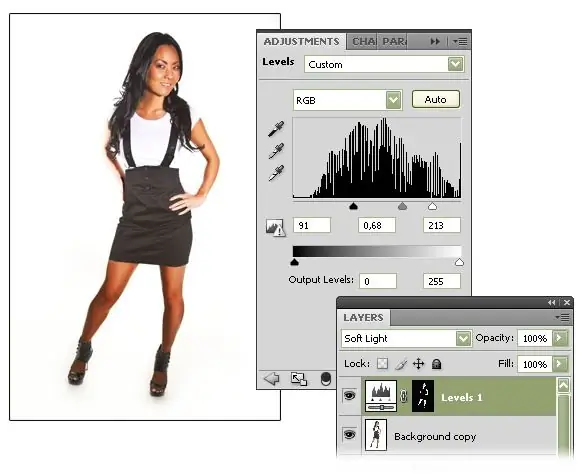
Hatua ya 3
Lakini bahati inaweza kutupa kisogo, na badala ya tan hata, tutaona kingo zilizovunjika za matangazo ya kivuli kisichoeleweka. Hii inamaanisha kuwa kinyago tulichopokea katika hatua ya kwanza haikuwa kamili. Unaweza kujaribu kurudia hatua za kuchagua Rangi ya Rangi tena, ukibadilisha kidogo vigezo. Baada ya kujaribu kadhaa, uwezekano mkubwa utaweza kuunda kinyago kinachokubalika zaidi kwa kujifunza kutoka kwa makosa yako mwenyewe. Kwa bahati mbaya, italazimika kusanidiwa vizuri kwa mikono.
Katika msimamizi wa safu, chagua safu ya marekebisho tuliyounda, na bonyeza sehemu ambayo kinyago kimeonyeshwa kwa skimu. Sasa tutarekebisha kinyago yenyewe (kwa njia, habari kwamba kinyago kinasindika inaweza kuonekana kwenye kichwa cha dirisha linalofanya kazi na picha - zingatia mwisho wa mstari, baada ya faili na jina la safu):
- kwanza, unaweza kujaribu kufanya kingo za kinyago ziwe blurry kidogo, hii ni ya asili zaidi. Ili kufanya hivyo, tumia kichujio cha blur (Kichujio cha Menyu> Blur> Blur ya Gaussian), ambapo tunachagua kipenyo cha blur, tukidhibiti picha ya mwisho.
- pili, unaweza kutumia brashi ya Photoshop, rangi ambayo, tofauti na nyeusi hadi nyeupe, itaongeza kitu kwenye kinyago chetu, au kuiondoa. Kwa hivyo unaweza kuondoa maelezo kadhaa kutoka kwa uchoraji - kawaida nyusi, midomo, curls za kibinafsi, maelezo madogo ya mavazi, nk Kinyume chake, mara nyingi inahitajika kukumbuka maeneo yote ya vivuli vya kina na vivutio vyenye rangi kwenye ngozi, ambayo kiotomatiki inaweza kuzingatia ya kigeni. Kwa brashi kubwa laini, tunaweza kulainisha sehemu kubwa za ngozi, ikiwa kwa sababu fulani zilikatwa na kinyago.
- tatu, kwa kutumia zana ya Lasso, unaweza pia kuchagua maeneo ambayo hayakutambuliwa kwa usahihi na zana ya Rangi ya Rangi, lakini kwa kweli haipaswi kuanguka katika eneo la athari. Kwa mfano, ikiwa mfano amevaa mavazi ya beige, kuna uwezekano kwamba kitambaa, ambacho ni sawa na rangi ya ngozi, pia kitapakwa rangi. Hii inakiuka mipango yetu, kwa hivyo tunapaswa kuchagua mikono ya muhtasari wa nguo na kuondoa eneo hili kutoka kwa kinyago cha safu ya marekebisho.
Hatua ya 4
Kwa kuongezea, hali inaweza kutokea wakati rangi ya ngozi kwenye picha ya asili - kwa sababu ya taa au kutokamilika kwa kamera - ina upungufu mkubwa kutoka kwa rangi ya beige asili, basi na athari ya giza ngozi hiyo haitafunikwa na ngozi ya chokoleti, lakini kwa uchochezi wa burgundy au madoa ya kijivu-hudhurungi ya uchafu…
Wacha tuunde safu nyingine ili kurekebisha shida hii. Hii sasa itakuwa safu ya Ramani ya Gradient (safu ya menyu> Safu mpya ya Marekebisho> Ramani ya Gradient au ikoni chini ya Msimamizi wa Tabaka). Hakuna haja ya kurudisha kinyago kwa safu hii - unaweza kuazima kutoka kwa ile iliyotengenezwa tayari: shikilia kitufe cha Kudhibiti, bonyeza kwenye mstatili na kinyago kutoka kwa safu ya Viwango, tutaona jinsi muhtasari wa kuzima unavyoonekana tena kwenye picha - safu iliyoundwa iliirithi kinyago hiki.
Kwa hivyo, wacha tuunde gradient kutoka kwa rangi tunayohitaji kwa tan nzuri ya chokoleti. Kuibua hakikisha rangi zinaonekana asili katika muktadha wa taa kwenye picha ya asili. Uwazi (parameter Opacity) ya safu inayosababisha inaweza kuwa anuwai kuweka ardhi katikati kati ili rangi ya ngozi iwe sawa, kwa upande mmoja, na kwa upande mwingine, ili picha isiangalie plastiki, isiyo na rangi ya asili mng'ao na nuances.
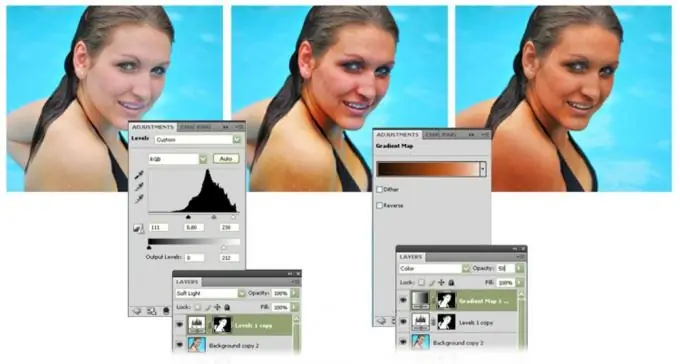
Hatua ya 5
Jaribu na vigezo vya tabaka zote mbili zilizoundwa - rangi ya upinde rangi, viwango vya giza na kulinganisha, upeo wa safu za marekebisho. Kumbuka kwamba hata ikiwa urekebishaji wa rangi nyepesi haukamilishi kazi kwa 100%, itahifadhi uhalisi wa picha, badala ya athari inayotumiwa sana hatimaye itaua matumaini yote ambayo mtazamaji ataamini ukweli wa rangi kama hiyo ya ngozi.






